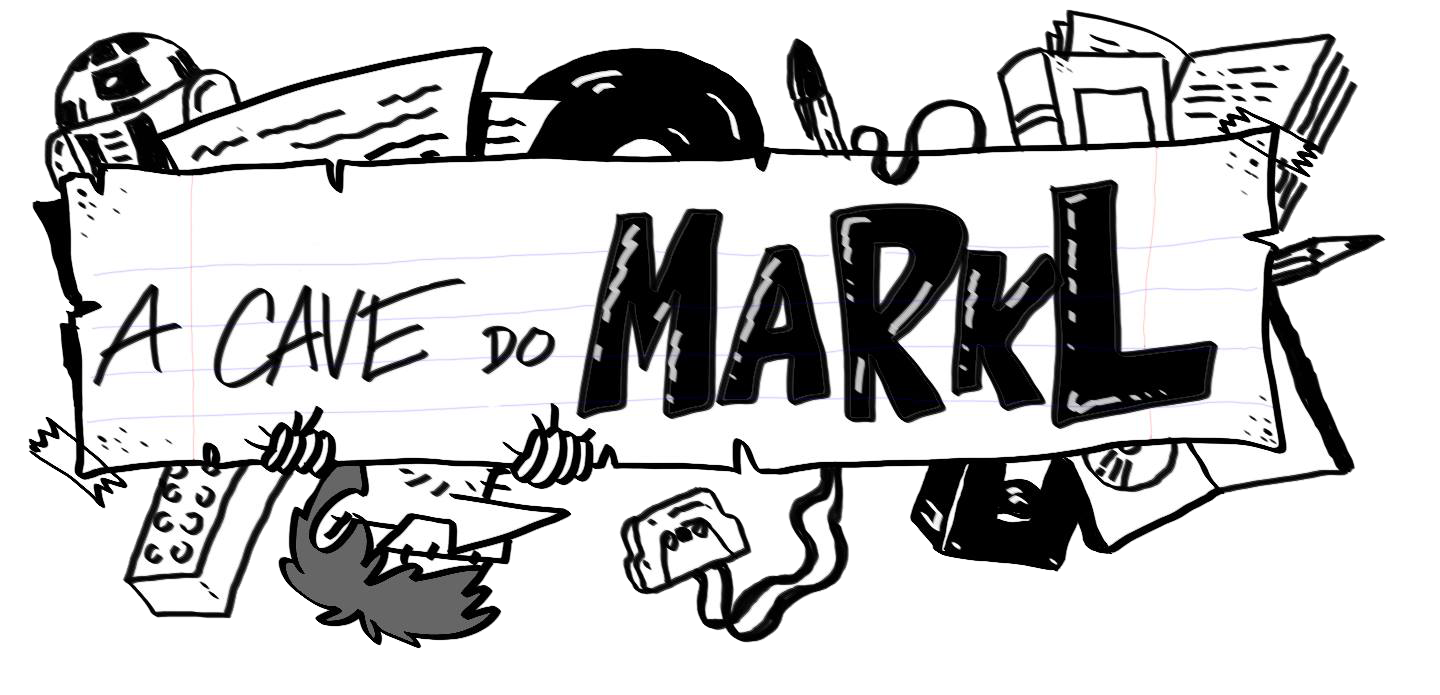A Apple lançou o iPhone 14 recentemente, mas a pergunta que muitos usuários se fizeram é: será que as etapas para desligar e reiniciar o iPhone 14 são as mesmas dos modelos anteriores? Por isso, neste guia rápido, vamos te explicar como desligar e forçar a reinicialização do iPhone 14.
A cada novo iPhone, a Apple adiciona novos usuários ao seu ecossistema. Embora os usuários existentes do iPhone frequentemente atualizem para um modelo mais novo, também há usuários migrando do Android para o iOS o tempo todo.
Entretanto, os sistemas operacionais são muito diferentes, e mesmo tarefas básicas, como desligar um iPhone, podem ser complicadas para usuários que não estão familiarizados com o funcionamento do iOS. Além disso, muitos usuários do iPhone podem não saber disso, mas podem forçar a reinicialização do dispositivo quando ele estiver travando.
Ao contrário da maioria dos smartphones Android, os usuários não podem desligar um iPhone apenas pressionando o botão lateral. Isso também se aplica ao iPhone 14.
Para desligar um iPhone 14, pressione e segure o botão lateral junto com o botão de aumentar ou diminuir o volume até que o controle deslizante ‘Desligar’ apareça na tela. Arraste o controle deslizante para desligá-lo.
O método é o mesmo para todos os dispositivos da série iPhone 14, incluindo o iPhone 14, iPhone 14 Plus, iPhone 14 Pro e iPhone 14 Pro Max.
Mas existe uma outra maneira de desligar um iPhone que não envolve botões.
Para isso, abra o aplicativo Configurações, toque em ‘Geral’ e selecione ‘Desligar’. No entanto, esse método só funciona quando a tela do iPhone estiver respondendo corretamente.

Como Forçar a reinicialização do seu iPhone 14
Reiniciar o iPhone quando ele estiver travando pode corrigir muitos problemas devido a bugs subjacentes ou outras falhas. Infelizmente, a Apple não oferece uma opção dedicada para reiniciar um iPhone. Em vez disso, os usuários precisam desligar o iPhone e ligá-lo novamente pressionando e segurando o botão lateral até que o logotipo da Apple apareça na tela.
No entanto, se o iPhone congelar devido a motivos como memória insuficiente, bateria fraca ou outros problemas de software/hardware no iPhone, existe uma opção para forçar a reinicialização. Isso também é chamado de hard reset, mas é diferente de uma redefinição de fábrica, pois não afeta os dados do iPhone.
Para forçar a reinicialização do iPhone 14, os usuários precisarão pressionar o volume e os botões laterais em uma ordem específica.
- Primeiro, pressione e solte rapidamente o botão de aumentar o volume.
- Em seguida, pressione e solte rapidamente o botão de diminuir o volume.
- Por fim, pressione e segure o botão lateral até que o logotipo da Apple apareça na tela.
Este é um processo de três etapas para reiniciar manualmente um iPhone quando ele está funcionando. No entanto, esse método só deve ser usado como último recurso quando o iPhone não estiver respondendo. O uso indevido da função de reinicialização forçada pode causar problemas com o iPhone 14 a longo prazo.
O que fazer se o seu iPhone 14 não ligar de volta?
Às vezes, um iPhone pode não ligar depois de ser desligado – manualmente ou devido à bateria fraca. Se a culpa for da bateria fraca, conecte o carregador e deixe o iPhone carregar por pelo menos 30 minutos.
Depois, pressione e segure o botão lateral para ligá-lo. Se isso não funcionar, tente uma reinicialização forçada conforme explicado acima.
Se o iPhone 14 travar durante a inicialização, exibindo um logotipo da Apple em uma tela preta ou mostrando uma tela vermelha ou azul, pode ser necessário entrar no modo de recuperação.
- Para fazer isso, conecte o iPhone 14 a um Mac ou PC com Windows;
- Abra o Finder em um Mac e, se estiver usando o Windows, abra o aplicativo iTunes;
- Selecione o iPhone e siga estas etapas: pressione e solte rapidamente o volume para cima, pressione e solte rapidamente o volume para baixo;
- Por fim, pressione e segure o botão lateral até que a tela do modo de recuperação apareça no iPhone.
Uma opção aparecerá na tela do computador perguntando aos usuários se eles desejam restaurar ou atualizar. Clique em ‘Atualizar’ e aguarde o download e instalação do software. O processo levará alguns minutos, mas se demorar mais de 15 minutos, entre novamente no modo de recuperação seguindo os mesmos passos. Se isso não funcionar, talvez seja hora de levar o iPhone 14 a uma assistência técnica da Apple.